Пошаговое руководство как настроить Смарт ТВ на телевизоре LG
Современные телевизоры не ограничиваются показом каналов эфирного, кабельного или спутникового вещания. Сегодня производители оснащают технику более широким функционалом, благодаря чему пользователи могут не только смотреть любимые телепередачи, но и использовать возможности интернета и цифрового ТВ. Сегодня мы поговорим о том, как настроить Смарт ТВ на телевизоре LG, чтобы пользоваться всеми преимуществами данной технологии.
Основным условием работы Smart TV является наличие в доме выхода в интернет. Желательно использовать полноценную скоростную линию – это сделает доступным просмотр программ в отличном качестве, и позволит расширить возможности использования технологии смарт, например:
- получить доступ к интернет-ТВ;
- воспроизводить медиа контент;
- запускать выбранные приложения и видеоигры.
Существует два способа подключения: через кабель или беспроводную сеть Wi-Fi.
Проводное подключение
 Если в доме имеется только один кабель, следует установить специальный разветвитель, после чего новый провод подключить непосредственно в LAN-разъем, находящийся сзади на корпусе телевизора.
Если в доме имеется только один кабель, следует установить специальный разветвитель, после чего новый провод подключить непосредственно в LAN-разъем, находящийся сзади на корпусе телевизора.

- Включить ТВ, с помощью пульта зайти в основное меню и нажать кнопку Home.
- Далее выбрать путь «Настройки → Сеть → Сетевое подключение → Настройка → Список сетей».
- Здесь выделить пункт «Проводная сеть» и нажать кнопку «Обновить».
- Появление надписи «Готово» будет означать, что телевизор подключен к Интернету.



Подключение через Wi-Fi
Здесь потребуется наличие роутера, обеспечивающего соединение на частоте 5 Гц. Его, как и телевизор, нужно включить, а далее выполнить те же шаги, что и в предыдущем случае.
- Использовав пульт дистанционного управления, зайти в основное меню и нажать кнопку «Home».
- Выбрать путь «Настройки → Сеть → Сетевое подключение → Настройка → Список сетей».
- Остановиться на пункте «Беспроводная сеть», и в появившемся списке найти свой роутер.
- Ввести пароль от Wi-Fi сети и нажать «Ок».
Когда появится значок подключения, кликнуть по надписи «Готово» и протестировать Smart TV LG, зайдя на какой-либо сайт.
Подключение через провод
Если провод для соединения с интернетом уже используется, понадобится специальный разветвитель – свитч. После приобретения свитча необходимо подсоединить к нему главный провод. Выход LAN1 соединить с разъемом в компьютере или ноутбуке, а LAN2 присоединить к ТВ. Включить телевизор и настроить Смарт ТВ согласно инструкции.
Настройка телевизора производится достаточно просто:
- Выберите основное меню.
- Откройте домашнюю панель (кнопка Home).
- Нажмите на «сети».
- Выберите «сетевое подключение».
- Откроется меню, в котором будут указаны 2 способа подключить Smart TV LG.
- Нажмите на «настроить».
- Выберите «список сетей».
- Нажмите кнопку «проводная сеть».
- Обновите всё.
- Подождите несколько минут. Появиться табло, извещающее вас о том, что произошло соединение с интернетом.

В том случае, если в ТВ установлен пароль на доступ к основным настройкам, перед тем как обновить настройки, нужно его ввести.
Создание учетной записи в LG Smart TV
Как это бывает в таких случаях, необходимо пройти процесс регистрации. Это можно сделать на официальном сайте компании, или прям на своем телевизоре.
Кстати, довольно удобно будет все это делать, подключив мышку, либо смартфон к телевизору. Поверьте, это намного удобнее сделать, чем с помощью пульта.
Откройте меню Smart TV и сверху нажмите на кнопочку «Войти».
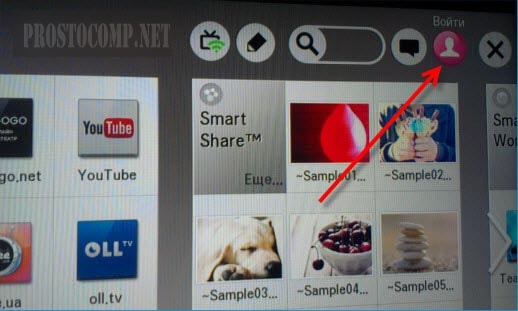
Снизу будет кнопка регистрации, нажимаем на нее.
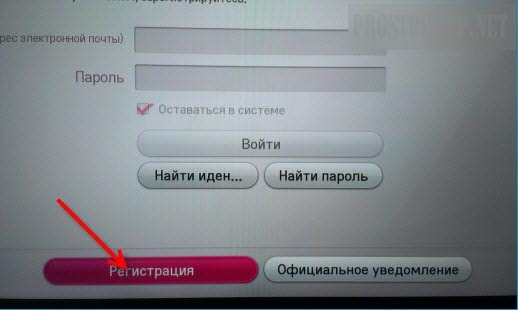
Дальше нужно будет согласиться с пользовательским соглашением.
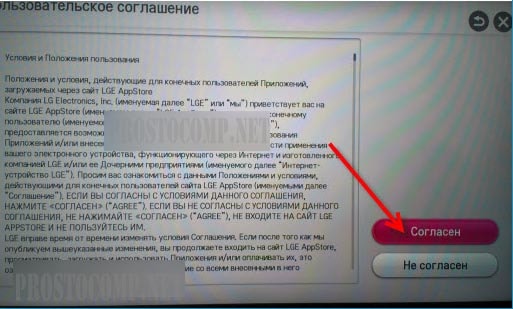
Заполните все поля. Введите свой действующий адрес электронной почты, затем придумайте пароль и повторите его в следующем поле. Возможно, в некоторых случаях, пароль может не проходить, по этому старайтесь указывать пароли содержащие числа и буквы.
После того, как заполните все поля, нажмите на кнопку регистрации.
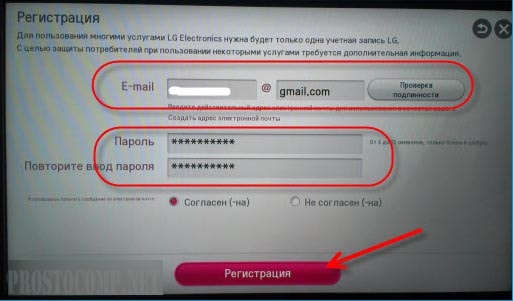
Если все было верно указано, то останется только подтвердить свой адрес электронной почты. Проще всего это сделать, зайдя в почтовый ящик с компьютера и в письме нажать на кнопку завершения регистрации.
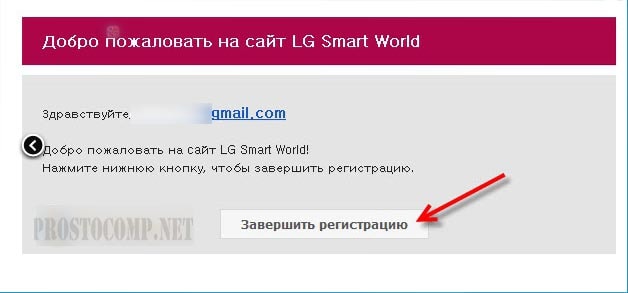
Вы попадете на сайт LG, где будет сказано об успешном подтверждении аккаунта. Там же можно будет указать и свои дополнительные данные. Но обычно это нужно только если будете совершать покупки платных приложений.
Можете возвратиться к своему телевизору. Заходите через кнопку «Вход» и вводите свой адрес (он может быть уже указан) и пароль, потом нажимаете «Войти».
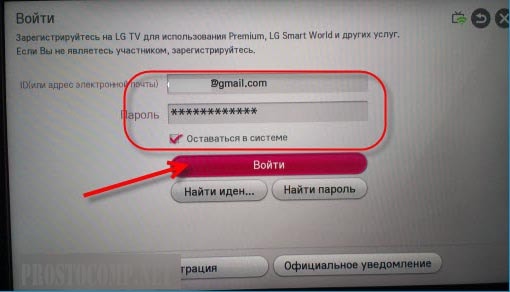
Дальше увидите сообщение, с просьбой ввести еще дополнительные данные, можете отказаться и нажать на кнопку «Нет».

Теперь у Вас есть учетная запись, для работы с играми и приложениями.
Installing Developer Mode App
To install the Developer Mode app, follow the steps below:
First, turn on your webOS TV and check if your webOS TV is connected to a network.
Sign in with your LG Developer site account.
Go to the LG Content Store.
Search for “Developer Mode.”
Select the Developer Mode app and click the Install button.
Установка приложений
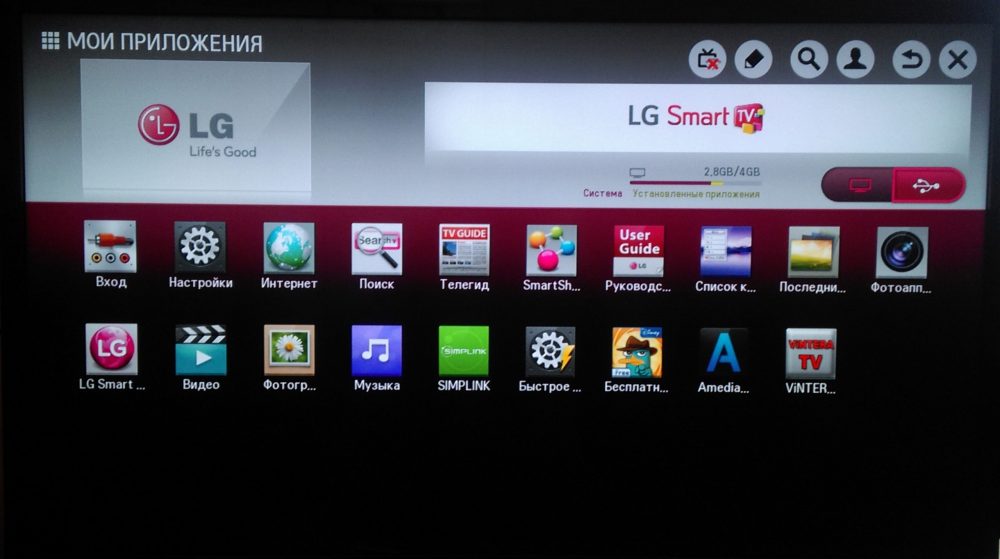
Расширить возможности WebOS и адаптировать систему под собственные предпочтения поможет установка приложений и виджетов.
Установка из LG Content Store
Сервисы могут устанавливаться из магазина LG, для чего нужно проверить соединение с интернетом и выполнить процедуру:
- идём в меню, нажав на пульте ДУ кнопку «Smart» или «Home» (в зависимости от модели);
- прокручиваем меню и находим «LG Store», переходим в магазин;
- выбираем категорию «Приложения и игры», а затем понравившийся софт из списка;
- можно использовать функцию поиска, выбрав её из шторки (кнопка вверх на ПДУ);
- выбрав программу, жмём «Установить», если приложение платное, будут представлены способы оплаты.
Следуя подсказкам, установить несложно и такой софт.
По завершении инсталляции ПО будет доступно в списке установленных на ТВ.
Ручная установка
Чтобы установить ПО вручную, потребуется установленный на ТВ софт для просмотра IPTV. Скачанный файл также должен соответствовать ОС телевизора. Процедура предполагает следующие действия:
- качаем нужный загрузочный файл из сети, разархивируем;
- форматируем USB-флешку и помещаем на неё папку с приложением;
- подключаем накопитель к телевизору;
- переходим с пульта на домашнюю страницу, в правом верхнем углу при подключении по USB появится соответствующий значок, нажимаем на него и выбираем USB;
- выбираем нужный файл и инсталлируем его. Готово.
Сервис LG Плюс каналы от MEGOGO, позволяющий пользователю смотреть онлайн-ТВ, при последующем включении телевизора запускается автоматически на выбранном канале, что очень удобно. Настроить же другое приложение на автозапуск при старте телеприёмника, как это полноценно реализовано на Самсунг и девайсах на Андроид, в ВебОС пока ещё не получится.
Как использовать LG Smart TV
Специфика использования техники напрямую зависит от поставленных пользователем задач. Например, если телевизор LG Smart TV покупался для просмотра телеканалов, то совершенно необязательно проходить дополнительные регистрации на сайте производителя и разбираться с особенностями установки всевозможных программ. Если же вы планируете полноценно пользоваться функционалом техники, тогда стоит создать персональный аккаунт на официальном портале компании LG.
Регистрация LG Smart World отнимает всего лишь несколько минут. Впрочем, небольшая потеря времени вполне оправдана, поскольку производитель предлагает массу полезных виджетов, которые пригодятся абсолютно всем пользователям. Для создания персональной учётной записи придерживайтесь простой пошаговой инструкции:
- Сначала необходимо открыть главное меню. Для этого нажмите на клавишу с иконкой в виде домика на пульте управления.
- В правом верхнем углу экрана появится кнопка «Войти», нажмите на неё.
- Если ранее вы уже создавали персональный аккаунт, тогда введите логин и пароль для авторизации в фирменном маркете.
- Новым пользователям без учётной записи, нужно нажать на кнопку «Регистрация».
- Ознакомьтесь с политикой конфиденциальности, а потом нажмите на кнопку «Согласен».
- В графе «e-mail» нужно указать адрес своей электронной почты.
- Потом придумайте надёжный пароль и введите его дважды в соответствующие строчки.
- На вашу почту будет отправлено письмо со специальной ссылкой. Перейдите по ней, чтобы окончательно завершить регистрацию.
- Заблаговременно откажитесь от регистрации через ТВ, поскольку такой вариант занимает слишком много времени.
- В письме будет специальная инструкция, следуйте ей для завершения регистрационного процесса.
- Возвращаемся на главную страницу LG Apps, только теперь нужно нажать «Войти», а потом ввести логин и пароль.
- Поставьте галочку напротив поля «Оставаться в системе». На экране появится запрос на разрешение сбора дополнительной информации, его можно отклонить.
- Персональный аккаунт создан. Пользователь может скачивать и устанавливать различные приложения.

Теперь вы знаете, как пользоваться Смарт ТВ LG . После регистрации персонального аккаунта пользователь сможет скачивать и устанавливать приложения, например, мессенджеры или сервисы для потокового воспроизведения контента. Не стоит игнорировать эту возможность, поскольку она сделает процесс управления телевизором более комфортным.
Настраиваем Smart TV на телевизоре LG
Регистрируемся
Телевизоры LG TV не позволяют в полной мере использовать функцию Smart TV без регистрации. Поэтому для того, чтобы в полной мере использовать его, например, устанавливать различные приложения и виджеты «Умного мира», Вам необходимо зарегистрироваться на сайте LG. Процесс не сложен, но если вы совсем не уверены в своих способностях, лучше всего попросить зарегистрироваться того, кто лучше понимает технологию. Чтобы зарегистрироваться, необходимо выполнить следующие шаги:
Перейдите в главное меню с помощью кнопки Home на пульте ДУ. В правом верхнем углу выберите Вход.
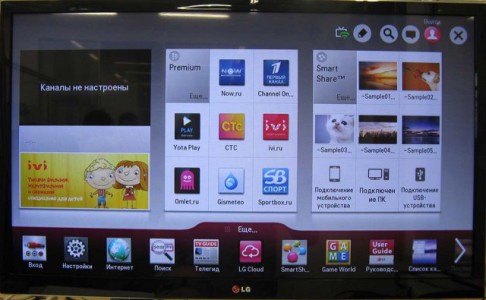
Скорее всего, Вы никогда не регистрировались в LG Apps, поэтому выберите «Зарегистрироваться». Если у вас есть учетная запись, введите свои данные, нажмите Войти и перейдите к последнему шагу.

Сделайте вид, что вы прочитали пользовательское соглашение, а затем политику конфиденциальности и нажмите кнопку «Принять».


Заполните поля электронной почты и нажмите кнопку «Аутентификация», которая проверит, зарегистрированы ли вы ранее. Если у вас вообще нет адреса электронной почты, посмотрите информацию о том, как создать электронную почту на Яндексе или Google, или попросите кого-нибудь помочь вам создать ящик.
Обратите внимание, что ваш адрес электронной почты должен быть реальным, так как вы получите электронное письмо со ссылкой для подтверждения вашей регистрации.


Мы думаем и вводим пароль 2 раза, соглашаемся получать электронную почту, если хотим, и нажимаем кнопку «Зарегистрироваться». Пароль, конечно, не забывайте, и лучше его где-нибудь записать.


Теперь вам нужно отвлечься от телевизора и переключиться на компьютер, планшет или смартфон. Нет, вы, конечно, можете нажать «Да» и попробовать выполнить следующий шаг с помощью встроенного браузера телевизора, но мы не рекомендуем это делать, по крайней мере, пока. Это отнимет у тебя много времени.
Затем нажмите на кнопку «Нет» и перейдите к проверке Вашего электронного письма, где в новом письме от LG Apps нажмите на ссылку «Завершить регистрацию». Вы будете перенаправлены на сайт LG, где Вам будет сообщено об успешной регистрации.
Все, ваша регистрация в LG Apps завершена. Осталось всего несколько шагов для полной настройки телевизора.

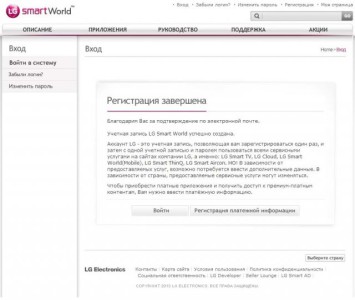
Настраиваем каналы
Поиск телевизионных каналов является одним из ключевых этапов в настройке любого телевизора. Весь этот процесс занимает не более 10 минут. Настройка бесплатных каналов на LG Smart TV не слишком сложна. Для этого следуйте простому пошаговому алгоритму:

- Сначала необходимо нажать кнопку «Меню» на пульте ДУ.
- Перейдите на вкладку «Параметры».
- Отобразится меню выбора страны, ищите в списке Финляндию.
- Следующий шаг — запуск автоматического поиска телеканалов.
- Выберите тип соединения, например «Кабель».
- В новом окне выберите «Настройки», а затем установите основные параметры.
- Начнется поиск каналов и автоматическое определение.
- Почти все телевизоры LG с поддержкой Smart TV имеют функцию автоматической установки обновлений, которая включена по умолчанию. Его необходимо отключить, иначе система периодически будет сбрасывать все настройки на значения по умолчанию. Например, исчезнут каналы, испортится настройка изображения. Чтобы отключить эту опцию, перейдите в раздел Настройка цифрового кабеля.
- Когда телеканалы будут найдены, вы сможете сортировать их в соответствии с вашими индивидуальными предпочтениями. Снова перейдите на «Автопоиск», переключитесь на вкладку «Кабель», чтобы снять галочку с команды «Автоматическое присвоение номера». По окончании нажмите кнопку «Выполнить».
- Используйте редактор программ для организации телеканалов в определенном порядке.
Если Вы не знаете, как получить доступ в Интернет с LG TV, то просто найдите стандартный браузер и запустите его. С этим не должно быть никаких проблем. Соединение настраивается при первом включении телевизора. Пользователь сам выбирает тип подключения — LAN или Wi-Fi.
Вход в аккаунт
Для того чтобы войти в личный кабинет LG пользователю нужно перейти на страницу https://ru.lgaccount.com/login/sign_in. Введите в представленную форму идентификатор пользователя (электронную почту) и пароль, затем кликните кнопку «Войти».

Вход в учетную запись возможен также при помощи аккаунтов пользователя в социальной сети Фейсбук или Googlе. Для быстрого доступа можно воспользоваться функцией «Запомнить мой идентификатор» — в таком случае логин будет автоматически сохранен в системе.

Регистрация аккаунта
Однако, для полноценной эксплуатации смарт ТВ недостаточна лишь подключенного и настроенного интернет-соединения – вам понадобится еще и зарегистрировать персональный пользовательский аккаунт на сайте LG. Регистрация аккаунта поможет получить в свое распоряжение весь доступный функционал смарт ТВ.
Регистрация представляет собой довольно несложный процесс, занимающий минимум времени. Итак, для регистрации вам будет необходимо:
- Для начала войдите в телевизионное меню;
- Отыщите в нем расположенную вверху экрана клавишу входа в аккаунт;
- Нажмите на кнопку регистрации;
- Прочтя пользовательское соглашение, нажмите «Согласен»;
- Введите точный адрес вашей электронной почты, а затем нажмите клавишу проверки подлинности. Спустя несколько мгновений на указанный вами адрес будет отправлено письмо, содержащее ссылку подтверждения регистрации;
- Дважды введите выбранный вами пароль;
- Нажмите «Регистрация» и проверьте свою электронную почту – в папку с входящими сообщениями должно будет прийти письмо о ее подтверждении. Откройте это письмо и перейдите по указанной в нем ссылке. Помните – данное письмо может не отразиться в папке с входящими сообщениями, в этом случае переходите в папку «Спам», вполне возможно, что оно автоматически оказалось там.

При успешном выполнении всех вышеперечисленных пунктов вы обнаружите у себя на странице письмо, при получении которого вам следует снова проверить электронную почту. В полученном письме будет находится ссылка под названием “Завершить регистрацию” – переходите по ней. После этого вы будете автоматически перенаправлены на сайт LG, где вас уже будет ожидать сообщение, подтверждающее успешное завершение регистрационного процесса.












